No podemos negar que en una enorme cantidad de ocasiones nos puede resultar muy útil que Alexa recuerde todas las cosas que hemos hablado. Sin embargo, otras veces es mejor eliminar todo el historial de voz de Amazon Alexa ¿Los motivos? Creemos que no hace falta entrar mucho en detalles sobre esto, cada uno tendrá los suyos.
Amazon se encarga de fabricar varios de los mejores parlantes inteligentes del mercado y nos deja sorprendido modelo a modelo, con lo que son capaces de hacer únicamente con el sonido de nuestra voz. Sin embargo, estos parlantes guardan un historial de voz de nuestras interacciones y otros cuatro puntos de datos para probar y mejorar nuestra experiencia. Es algo realmente útil que funciona muy bien.
No obstante, quizás nos encontramos con algunas cosas que no deseamos que nadie sepa o simplemente queremos eliminar todo el historial de voz de Amazon Alexa porque hoy nos levantamos con el pie izquierdo y no hace falta una justificación. Después de todo, es nuestro parlante, podemos hacer lo que deseemos ¿Cierto?
Así que sin dar muchas más vueltas, vamos a ver una guía corta y detallada sobre cómo podemos conseguir este simple objetivo.
Eliminar todo el historial de voz de Amazon Alexa
La aplicación de Alexa en nuestro teléfono se desarrolló para poder administrar nuestros altavoces, será justamente desde aquí en donde vamos a poder eliminar el historial siguiendo estos pasos:
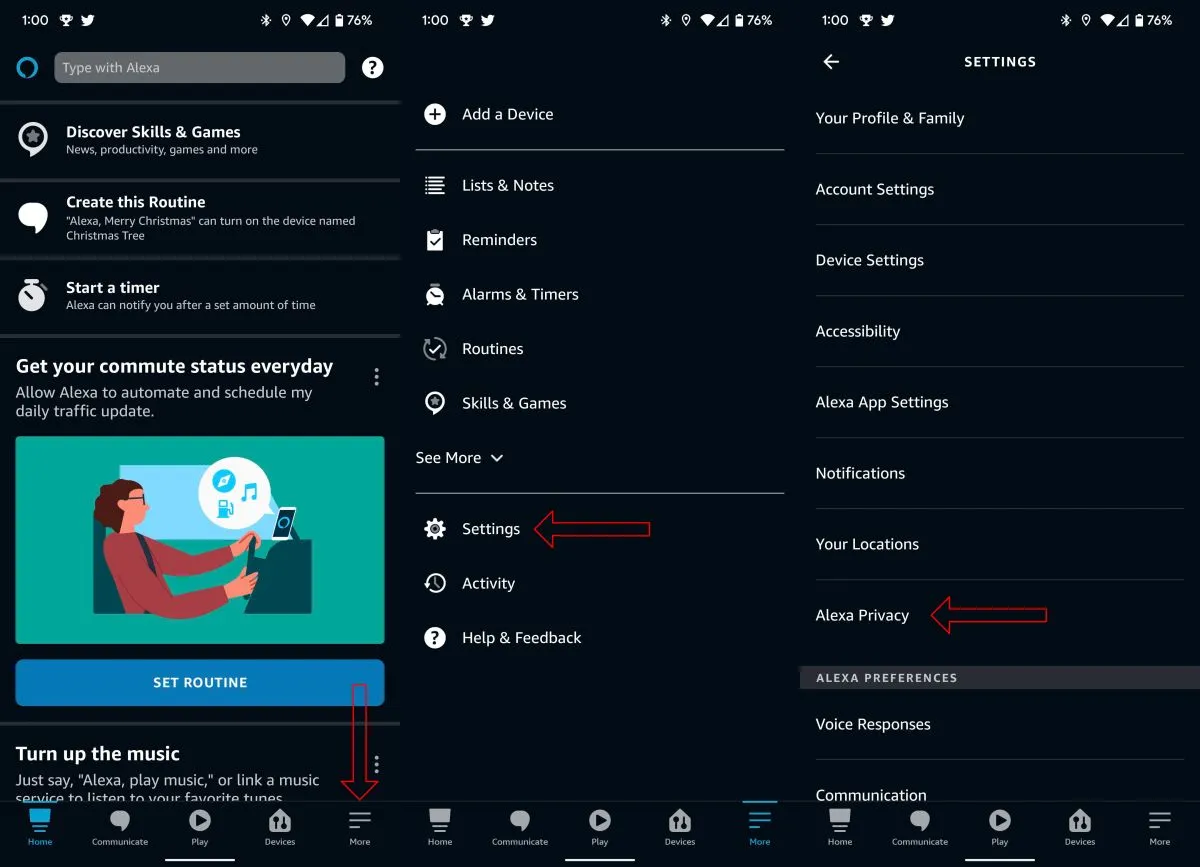
- Abrimos la aplicación Alexa en nuestro teléfono.
- Pulsaremos en Más (icono de tres líneas horizontales en la esquina inferior derecha de la pantalla).
- Vamos a dirigirnos a Configuración.
- Buscamos Privacidad de Alexa.
- Ahora vamos a presionar Revisar historial de voz.
- Pulsamos en el menú desplegable que se encuentra junto a Mostrar para filtrar el rango de fechas y los dispositivos Echo que deseamos revisar.
- Para poder eliminar todas las grabaciones y dispositivos que elegimos, tendremos que presionar en el enlace Eliminar todas las grabaciones que se encuentra debajo del filtro de visualización.
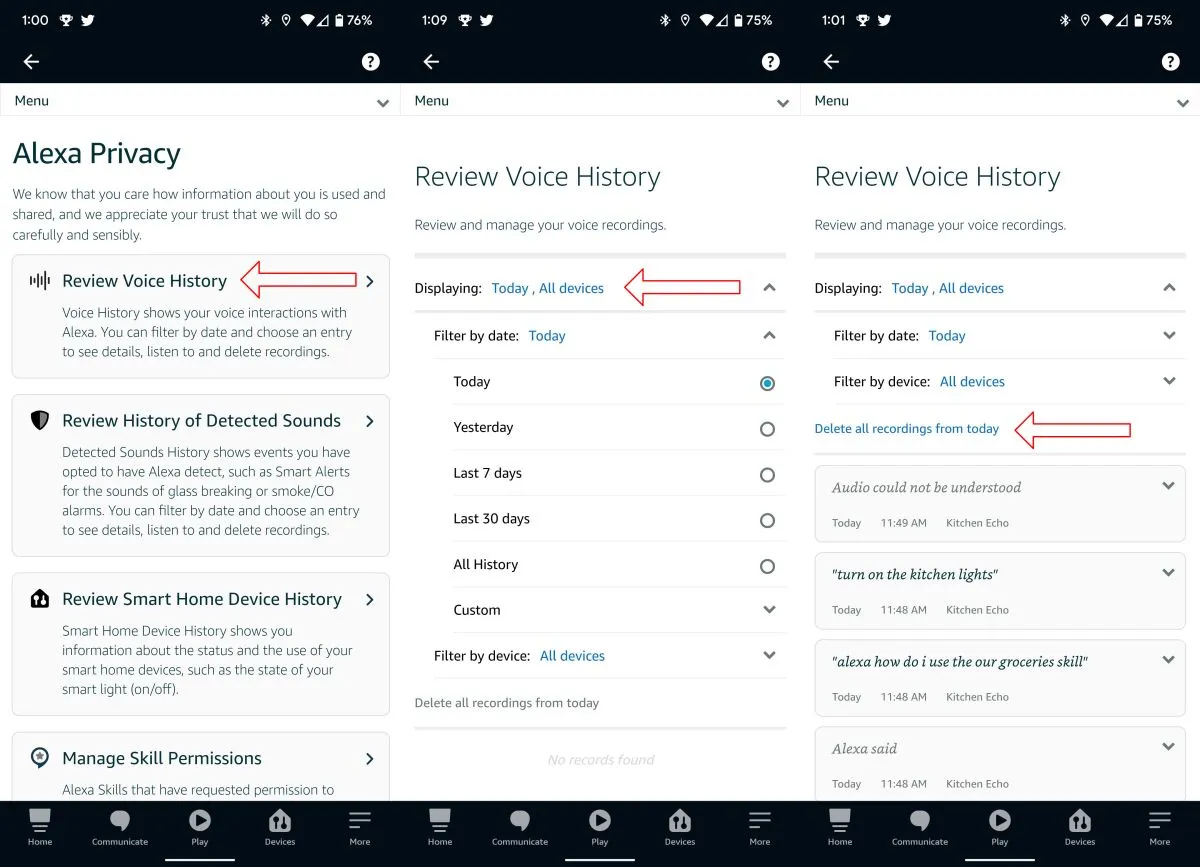
Por último, vamos a tener que revisar la notificación emergente y si estamos completamente seguros, pulsaremos en el botón Eliminar.
En caso de que deseemos verificar o borrar una grabación del asistente, tendremos que presionar la flecha junto a una grabación individual para verificarla una vez que encontráramos la grabación que deseamos eliminar. Al presionar en el botón reproducción, vamos a poder escucharla. Entonces, si realmente vamos a eliminarla, presionamos en el icono que tiene forma de papelera. No veremos una configuración que nos pregunte si realmente deseamos eliminar esta grabación que es única, así que tenemos que estar totalmente seguro que deseamos borrarla.

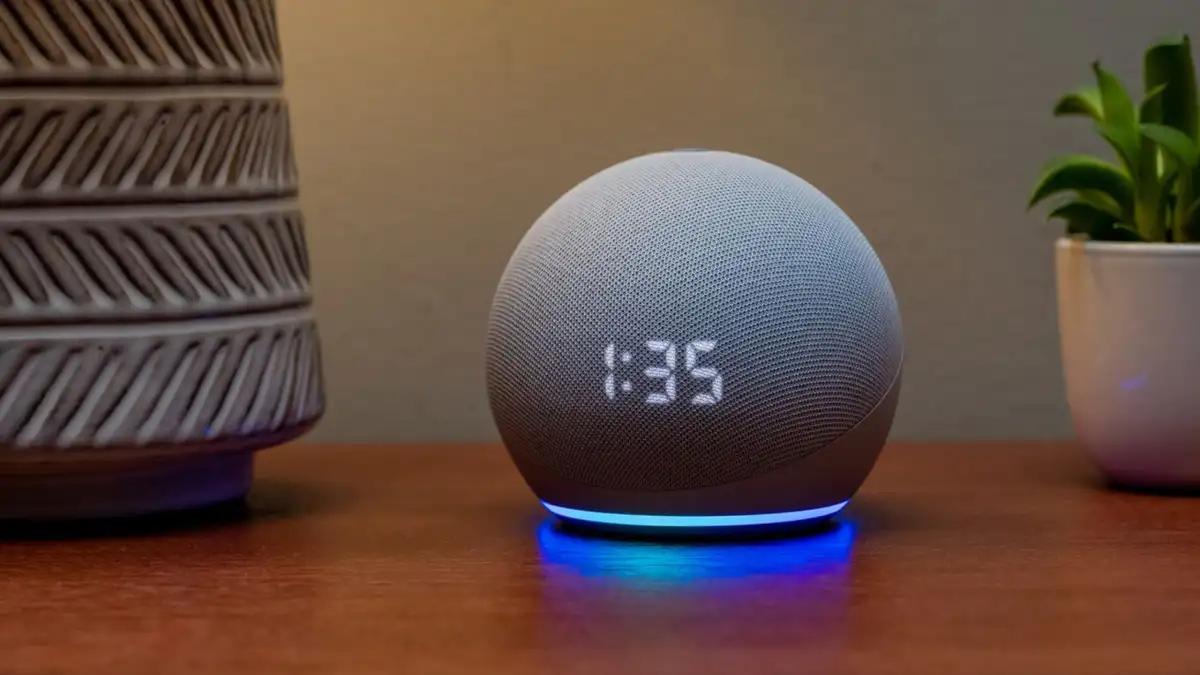
¿Tienes alguna pregunta o problema relacionado con el tema del artículo? Queremos ayudarte.
Deja un comentario con tu problema o pregunta. Leemos y respondemos todos los comentarios, aunque a veces podamos tardar un poco debido al volumen que recibimos. Además, si tu consulta inspira la escritura de un artículo, te notificaremos por email cuando lo publiquemos.
*Moderamos los comentarios para evitar spam.
¡Gracias por enriquecer nuestra comunidad con tu participación!